Win7系统打印机卡纸的表现形似及处理办法
现在,很多用户都会接触到打印机,不过,用户在使用打印机的过程中可能会遇到各种各样的问题。最近,有些用户在Win7系统中老是遇到打印机卡纸情况,那么,打印机卡纸的原因是什么?又该怎么来处理此问题呢?现在,小编就来和大家介绍Win7系统打印机卡纸的原因及处理方法。
打印机卡纸的表现形似:
1、纸盘卡纸:将纸盘拉出打印机,从纸盘中拉出损坏的纸张,然后把纸放好,看是纸是否潮湿,如果即要换纸。

2、打印机中间卡纸:首先看看进纸区域能不能看到纸张,如果可以则慢慢地将纸张向下拉出打印机。如果看不到纸张,那就要打开顶盖区域找纸张。(注意:找到纸张后如果不能轻松移动纸张,不要强行拉出慢慢移动辊轴拉出)如果纸张附着在纸盘中,可以尝试通过纸盘上部或从顶盖区域把它拉出。

3、输出区域卡纸:纸张卡在顶部输出区域,但大部分纸张仍留在打印机内,则最好通过后挡门取出纸张。这样可以顺着辊轴在后挡门拉出。
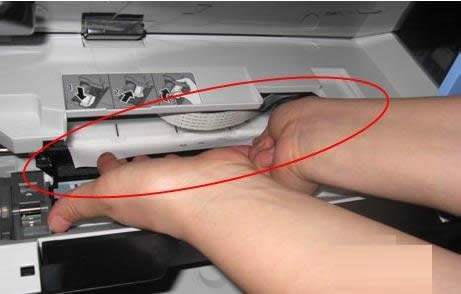
4、双面器卡纸:首先打开双面盖拉动一下看不能不能拉出纸,如果不能的话把就先墨盒拿出来就能轻易把纸张拿出了。如图:
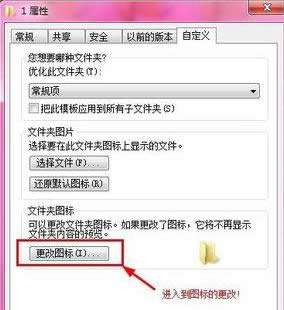
打印机卡纸是原因及处理方法:
第一,使用劣质纸或纸张受潮
如果检查打印机部件没有出现问题,那么最大的可能就是纸张问题。劣质纸张往往附有许多纸屑,打印过程纸屑落入机器中,从而给搓纸轮造成压力,加大卡纸的可能性。纸张太轻容易卡纸,特别是进行双面打印时,纸张由于经过一次加热以及墨水渗透打印后已经出现变形,如果这时纸张的重量低于60克,那么就容易出现卡纸现象。纸张受潮,纸张沾有湿所,卡纸也容易出现。
第二,软件配置出问题
如果软件设置错误也会出现卡纸现象,比方说纸盒放入的是其它尺寸的纸张,但是软件设置中设定的依旧是A4尺寸的纸张,这样就会发生卡纸。有时既不是硬件问题也不是软件问题,打印机内部也没有任何纸张,但是打印机依旧提示卡纸,这时候可以做一下清除内存操作,清除内存操作的方法也很简单的。按“进纸+清洗+电源”, 再按“清洗”10秒。
第三,零配件老化
如果打印纸刚进入机内就卡纸。这种现象一般是由搓纸轮磨损打滑使打印纸送不到位引起,如果磨损不严重,用一块湿布擦洗清洁几次即可。如果使用一段时间后,又会出现故障。而此时,你还不想更换搓纸轮,可以尝试自己动手把搓纸轮略作处理一下,把搓纸轮上面的皮套撸下来,转180度再套上。如果使用一段时间,又再出现故障,这时就不得不更换搓纸轮以彻底解决此问题。
以上Win系统打印机卡纸的几种表现形式及处理方法,如果大家还有其他疑问或者想了解更多有关系统问题欢迎关注小鱼一键重装系统官网。